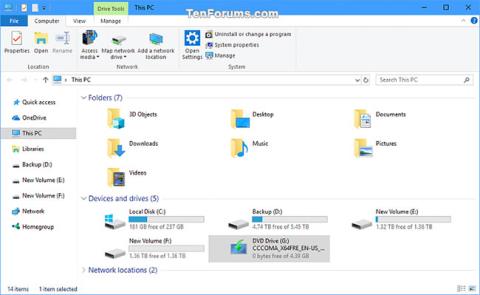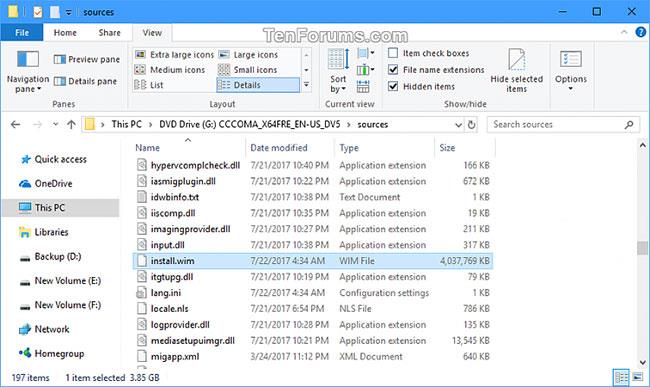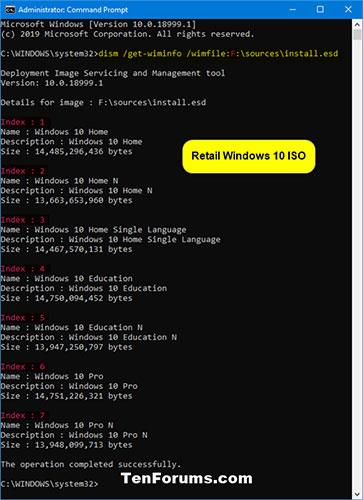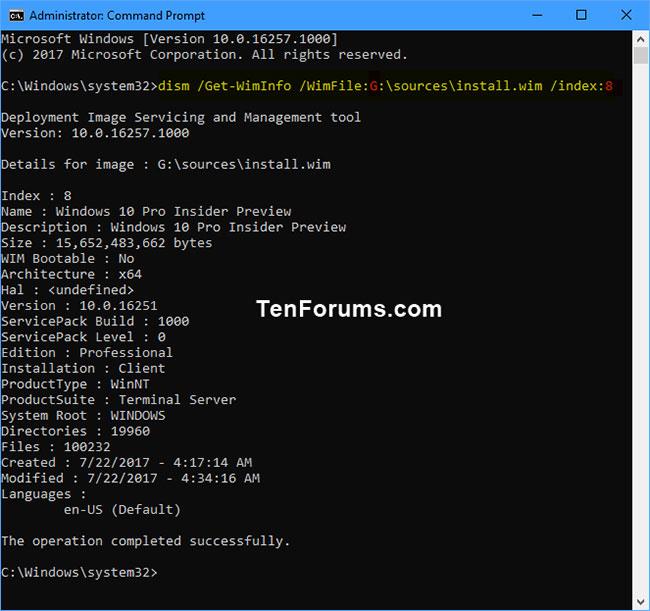ISO-файл Windows 10 — це файл образу, який можна використовувати для створення інсталяційного USB- або DVD-диска Windows 10 або навіть безпосереднього встановлення Windows 10 .
Цей посібник покаже вам, як переглянути повну детальну інформацію про мову, випуск, збірку, версію, архітектуру тощо для файлу Windows 10 ISO або USB, створеного з Windows 10 ISO.
Як переглянути повну інформацію про USB або ISO-файл Windows 10
Ось як:
1. Підключіть інсталяційний USB-накопичувач Windows 10 або змонтуйте ISO-файл Windows 10 і запишіть літеру його диска (наприклад, G ).

Підключіть USB, щоб інсталювати Windows 10 або змонтувати ISO-файл Windows 10
2. Відкрийте підключений диск USB або файл ISO та відкрийте папку Джерела. Зверніть увагу, чи є файл install.wim або install.esd .
Примітка . Якщо ISO-файл Windows 10 або USB створено для включення 32-розрядної та 64-розрядної архітектур, спочатку потрібно відкрити потрібну папку x64 (64-розрядна) або x86 (32-розрядна), а потім відкрийте там папку Джерела .
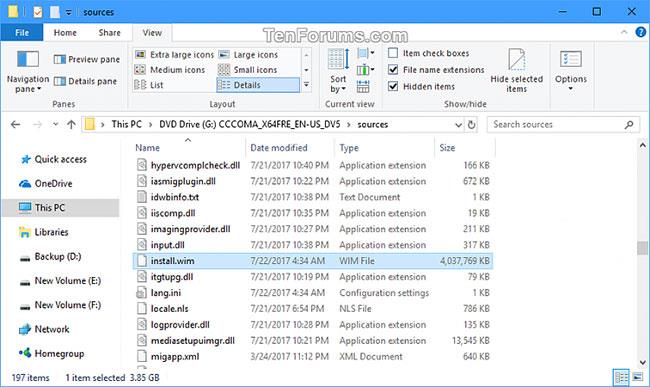
Знайдіть файл install.wim або install.esd
3. Відкрийте командний рядок із правами адміністратора .
4. Залежно від того, чи є у вас файл install.esd або install.wim із кроку 2 вище, введіть відповідну команду нижче в командний рядок і натисніть Enter.
Примітка . Ця команда покаже вам номер індексу для кожної версії Windows 10, що міститься у файлі ISO або USB.
dism /get-wiminfo /wimfile::\sources\install.esd
або:
dism /get-wiminfo /wimfile::\sources\install.wim
Для 32-розрядної системи – якщо USB або ISO створено як для 32-розрядної, так і для 64-розрядної архітектури:
dism /get-wiminfo /wimfile::\x86\sources\install.esd
або:
dism /get-wiminfo /wimfile::\x86\sources\install.wim
Для 64-розрядної системи – якщо USB або ISO створено як для 32-розрядної, так і для 64-розрядної архітектури:
dism /get-wiminfo /wimfile::\x64\sources\install.esd
або:
dism /get-wiminfo /wimfile::\x64\sources\install.wim
Примітка . Замініть наведену вище команду фактичною літерою диска (наприклад, G ) для ISO, встановленого з кроку 1 вище.
Наприклад:
dism /get-wiminfo /wimfile:G:\sources\install.wim
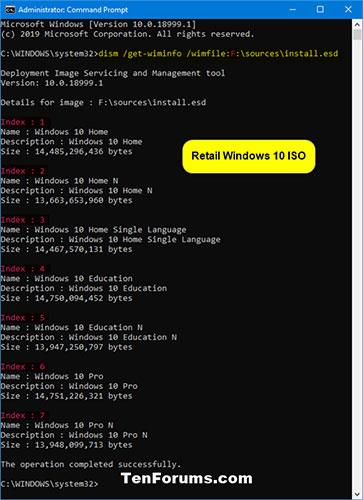
Введіть відповідну команду в командний рядок
5. Введіть відповідну команду нижче в командний рядок і натисніть Enter.
Примітка . Замініть наведену нижче команду фактичною буквою диска (наприклад, G ) для USB або ISO, підключених із кроку 1 вище.
Замініть у наведеній нижче команді фактичний номер індексу (наприклад, «8» ) для версії (наприклад, «Pro» ), для якої вам потрібні деталі з кроку 4 вище.
Наприклад:
dism /get-wiminfo /wimfile:G:\sources\install.wim /index:8
Синтаксис команди:
dism /get-wiminfo /wimfile::\sources\install.esd /index:
або:
dism /get-wiminfo /wimfile::\sources\install.wim /index:
Для 32-розрядної системи – якщо USB або ISO створено як для 32-розрядної, так і для 64-розрядної архітектури:
dism /get-wiminfo /wimfile::\x86\sources\install.esd /index:
або:
dism /get-wiminfo /wimfile::\x86\sources\install.wim /index:
Для 64-розрядної системи – якщо USB або ISO створено як для 32-розрядної, так і для 64-розрядної архітектури:
dism /get-wiminfo /wimfile::\x64\sources\install.esd /index:
або:
dism /get-wiminfo /wimfile::\x64\sources\install.wim /index:
6. Тепер ви побачите всі відомості про вибраний номер індексу (версії) для цього файлу Windows 10 ISO або USB.
- Версія : цей розділ призначений для версій Windows 10 S, Home, Education, Pro або Enterprise. ISO або USB Pro можна використовувати для встановлення версії Home або Pro, а цифрова ліцензія або ключ продукту визначають, чи буде встановлено Pro чи Home під час налаштування Windows.
- Архітектура : визначає, чи ця версія для x64 (64-розрядна) чи x86 (32-розрядна).
- Мова : це буде мова відображення за умовчанням (наприклад, en-us (англійська США)), яка використовується для встановлення Windows 10.
- Версія : частина після 10.0 буде номером збірки. Наприклад, номер збірки для версії 10.0.16251 буде 16251.
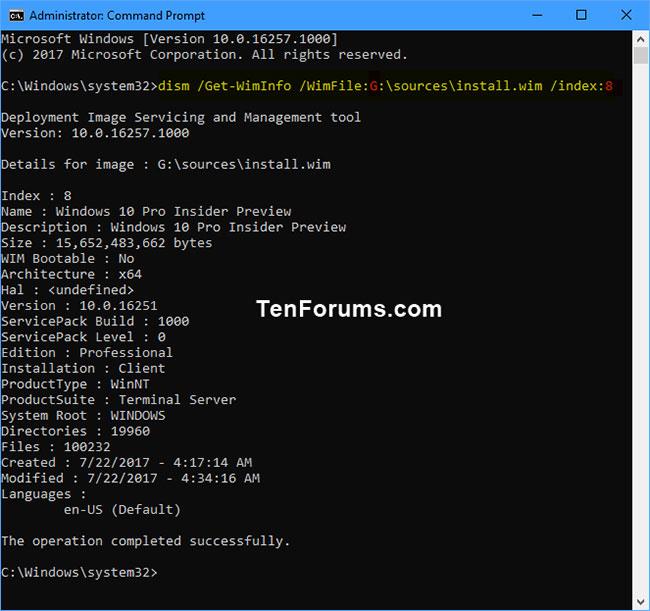
Усі відомості про вибрану версію для Windows 10 ISO-файл або USB